Всем привет. Скорей всего у вас возникла проблема, как установить браузер на другой компьютер.
Когда мы находимся за чужим, рабочим или новым компьютером, то обычно чувствуем себя не комфортно, не в своей тарелке. Внешний вид, программы настроены не под вас.
То же самое касается и браузера. У вас то дома все нужные сайты сохранены в закладки, установлены необходимые расширения, пароли вводятся сами...
А чужой Browser доставляет много неудобств. Приходится тратить много времени на рутину, которая была автоматизирована.
Я обычно сталкивался с этой проблемкой, когда приезжал в гости к родителям без своего ноутбука. Но, к счастью, я давно уже научился решать эту проблему. Сейчас и вам расскажу.
Алгоритм действий
Ситуация может быть разной.
- На другом компьютере вообще нет браузера
- Browser установлен, но другой
- Установлен ваш Browser
Третий вариант самый простой. А первые два тоже простые, но придется затратить больше времени. С них и начнем. Сначала установите свой любимый Browser.
Кстати вот самые популярные:
Они все на слуху. Большая часть населения пользуется именно ими. Процесс установки элементарный. Справится любой пользователь. Просто перейдите по ссылке вашего браузера, нажмите на кнопку «скачать» и далее следуйте подсказкам мастера установки.
Установка очень проста, но занимает какое-то время.
Итак, мы с вами добились промежуточной цели. На компьютере уже установлен любимый Browser. Но пока он чужой для вас:
- нет ваших закладок
- расширений,
- да вообще всех настроек.
Чтобы получился заключительный шаг, у вас должен быть свой профиль в браузере. Если его нет, то придется всё настраивать с нуля заново. А это время. А время — это, конечно же, деньги и наши нервы
Я пользуюсь Google Chrome. Остановился на нем, хотя раньше пробовал все перечисленные выше. Как-то прикипел я к творению гугла.
В настройках любого уважающего себя браузера есть возможность создать себе профиль и даже не один: для себя, для жены, для ребенка. Так ребенок и жена ничего не напутают в вашем идеальном рабочем пространстве.
Краткая инструкция, как это делается в хроме:
- В правом верхнем углу рядом с тремя точками нажать на кружок
- Кликнуть на «Добавить»
- Заполнить название, выбрать иконку
- Готово.
Каждый новый пользователь открывается в новом окне. Поэтому отдельные пользователи никак не влияют на работу друг друга.
Ну так вот. Допустим, очень надеюсь, что этот профиль у вас уже был.
- Нажмите на значок профиля (иконка в верхнем правом углу)
- Включите синхронизацию
- Введите логин и пароль (в моем случае от аккаунта Google).
Вот и всё. Теперь перед вами находится снова ваш приветливый Browser с закладками, паролями, историей и другими настройками.
Заключение
Очень надеюсь, что теперь вы разобрались, как установить браузер на другой компьютер. А также узнали, как важно создавать свои профили для синхронизации своих данных на любых устройствах.
Вот еще статья по теме: Как установить плагины в хроме
Не спешим уходить с сайта. Прошу написать в комментариях, помогла ли вам моя статья. Для меня это важно. Также пишите свои вопросы и дополнения, свой опыт.
Подписывайтесь на обновления моего блога, чтобы узнавать о выходе новых статей.
Всем пока и до скорых встреч!
С уважением, Абдуллин Руслан







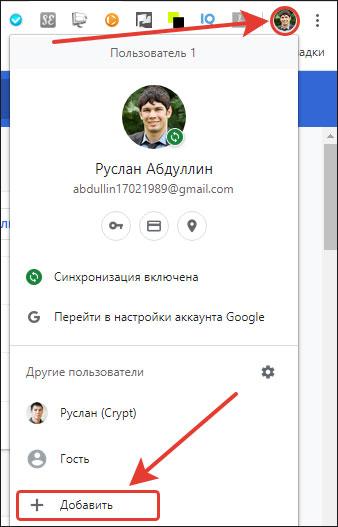
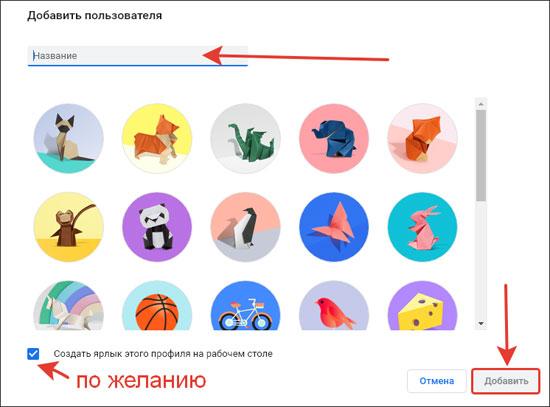
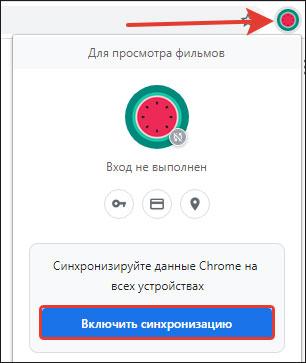





Здравствуйте Руслан!
В самом начале этой статьи Вы перечислили 3 возможных ситуации, когда нужна Ваша помощь. И что же в «сухом остатке мы имеем?!» Где же ответ на мой вопрос, самый 1-й в Вашем списке из 3-х? У меня вообще нет браузера, и, как я не пытался загнать его в нетбук, не выходит + результата. Какое могЁт быть решение?
Здравствуйте. Может у вас не хватает памяти чтобы установить браузер на свой нетбук?
Вообще процесс установки браузера очень простой: зайти на офиц сайт браузера, нажать скачать и далее следовать инструкциям